
| SpaceClaim Ayuda en línea |

|
Un recinto es un sólido alrededor de un cuerpo o cuerpos que contiene un espacio interior en torno a los sólidos que se encierran. El recinto puede ser una caja, cilindro o esfera, como se muestra a continuación.
Las herramientas de análisis utilizan recintos para simular fluidos.
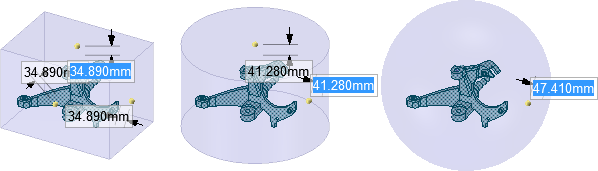
Haga clic en ![]() Recinto en la sección Análisis de la pestaña Preparar.
Recinto en la sección Análisis de la pestaña Preparar.
Seleccione uno o más cuerpos sólidos o de malla en la ventana Design (Diseño ) o en el Árbol de estructura.
) o en el Árbol de estructura.
Estos cuerpos estarán dentro del recinto.
Configure la cantidad del Espacio interior predeterminado.
Esta es un porcentaje del tamaño mínimo del recinto y determina la distancia inicial entre los objetos encerrados y el punto más cercano entre el recinto y los objetos. Puede ajustar la distancia escribiendo en los campos en la ventana Design (Diseño ).
).
Seleccione la forma del recinto en el panel Opciones: Caja, Cilindro, Esfera o Forma personalizada.
Si selecciona Forma personalizada, debe seleccionar un sólido con el comando de herramienta Forma personalizada para utilizar como la forma del recinto.
(Opcional) Haga clic en el comando de herramienta Configurar orientación y seleccione una línea, eje u origen para cambiar la orientación del recinto.
El recinto se orienta con respecto al origen de coordenadas de forma predeterminada.
(Opcional) Desactive la opción Dimensiones simétricas para establecer distancias del espacio interior diferentes para las dimensiones opuestas.
simétricas para establecer distancias del espacio interior diferentes para las dimensiones opuestas.
(Opcional) De ser necesario, ingrese un valor para ajustar los valores del espacio interior.
Presione el Tabulador para alternar entre los valores del espacio interior.
Haga clic en el comando de herramienta Completar cuando haya terminado.
El recinto se crea en un subcomponente de la parte activa.
Los siguientes comandos de herramienta lo guían a través del proceso:
|
|
Utilice el comando de herramienta Seleccionar cuerpos para seleccionar los cuerpos que se encerrarán. |
|
|
Utilice el comando de herramienta Configurar orientación para cambiar la orientación del recinto en relación con su diseño o el eje de un sistema de coordenadas. |
|
|
Utilice el comando de herramienta Forma personalizada para seleccionar un sólido para usar como la forma personalizada cuando configura el tipo de recinto como Personalizado en el panel Opciones. |
|
|
Haga clic en el comando de herramienta Completar cuando haya terminado. |
Las siguientes opciones se encuentran disponibles en el panel Opciones:
|
Espacio interior predeterminado |
Este es un porcentaje del tamaño mínimo del recinto y determina la distancia entre los objetos encerrados y el punto más cercano entre el recinto y los objetos. Puede cambiar las distancias escribiendo en los campos en la ventana Design (Diseño |
|
Tipo de recinto |
Seleccione una forma de recinto de la lista. Si selecciona Forma personalizada, debe seleccionar un sólido con el comando de herramienta Forma personalizada para utilizar como la forma del recinto. |
|
Dimensiones |
Mantiene a las dimensiones de manera simétrica. Desactive esta opción si desea ingresar valores para ajustar las dimensiones sin que se modifiquen las dimensiones opuestas. |
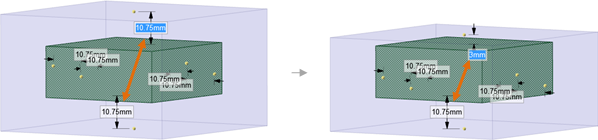
Al ajustar el espacio interior escribiendo en el campo no se modifica el tamaño del espacio interior opuesto. La opción Dimensiones opuestas debe estar deshabilitada.
opuestas debe estar deshabilitada.
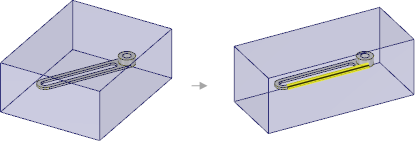
Cambiar la orientación del recinto para alinearlo con el borde resaltado en amarillo hace que el recinto se alinee con ese borde.
© Copyright 2015 SpaceClaim Corporation. Todos los derechos reservados.